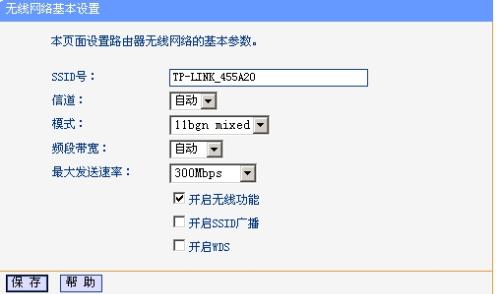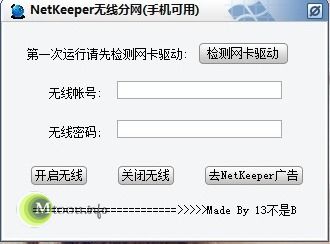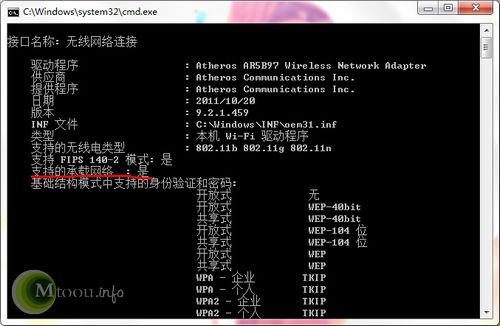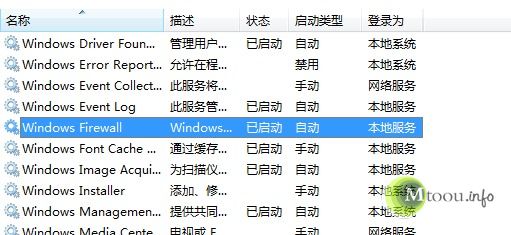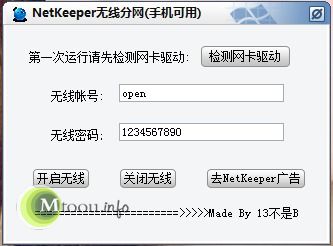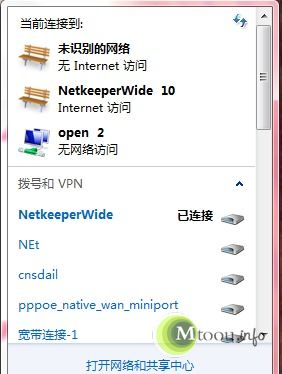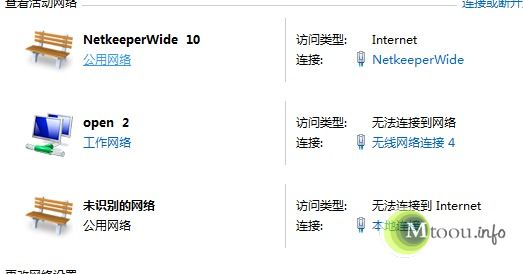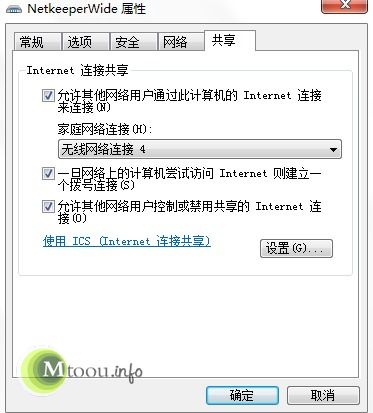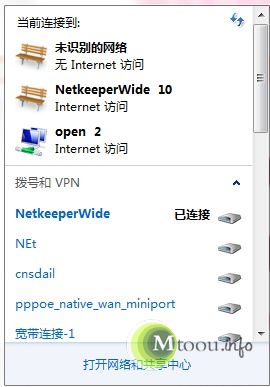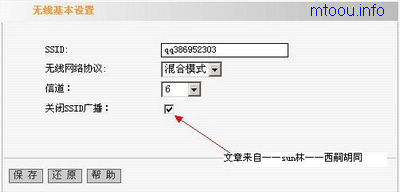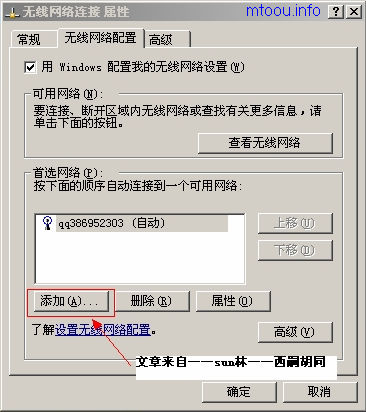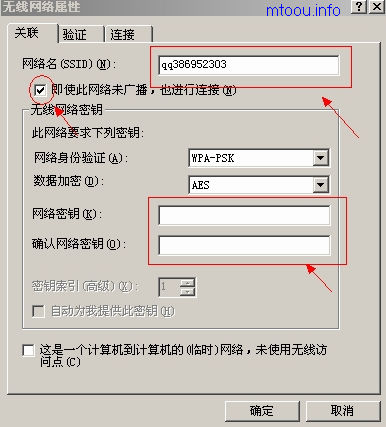一般人总认为无线路由器设置个密码是安全的,而不设置是不安全,这种想法其实是错误的,目前54M无线路由器的WEP加密方式早就已经被破解了,已经有破解软件,也就是说你的无线路由器如果只加了密码,其实还是不安全的,只要有人有破解软件,破掉密码连接上也只是时间问题。而相反的就算不设置密码其实对1个无线网络来说反可以比设密码更加安全,同时在某些情况下无线路由器也必须不设置密码才可以连接,比如在使用英特尔无线网卡的时候,英特尔无线网卡目前存在发热高,同时兼容不太好等毛病,它和D-LINGK TP-LINGK部分无线路由器产品是有点不兼容的,当不兼容的路由器设置了密码该网卡就会连接不上。(延伸:TP-LINK无线路由器设置图文教程)
好了进入正题,无线网卡不设置密码而安全的方法目前有四种,(该方法只建议那些无线路由器加密无法让英特尔网卡连上的用户使用,设备连接正常拥护最好再上密码)
取消DHCP(自动分配IP服务)
同时无线路由器的网关以及子网掩码更换掉(默认为192.168.1.1)。这样做的理由如下:取消掉DHCP(自动分配IP服务),那么就意味着一台电脑在默认自动获取IP的情况下是无法获得路由器的IP地址和网关这些的,这样一来将无法连上路由器,这样就扼杀了这部分人。而另外部分人稍微强些,他们懂得打开无线网络的更改高级选项选择TCP/IP属性进行手动设置IP,这就需要我们的第2步了将网关更改掉,(同时更换子网掩码,不懂的人不改就默认的255.255.255.0也可以)改成什么都可以,但是不要改成192.168.1.2这样简单的,因为某些人会乱试1下,像本人家里的就改为192.168.1.9。这样1来他们手动配置IP在网关方面配成习惯性的默认网关192.168.1.1的时候将因为网关问题也连不上网。这样就可以将这部分人拒之门外。就算无线路由器为公开,也只有自己能连接上。而其它人没门,只能光看。
绑定MAC地址
首先进路由器看下日志,日志里一般会有 连接设备的IP以及MAC地址,根据IP地址将自己电脑的MAK地址抄下来,然后在MAC地址绑定那填写进去(一般无线路由器都有这个功能,因为因品牌位置也有所不同这就不写了,自己找吧),将MAC地址过滤方式改为仅允许MAC地址列表中的设备访问网络,并启用规则,同时注意更改掉无线路由器的默认登入密码,这样就算别人连接上你的网络也不会占用掉网络资源。
隐藏起来
在自己电脑的无线配置完全没问题后,将需要连接的无线网加入配置式,并且设置为默认连接(根据软件和操作系统不同配置方法也不同)一些放在配置式的第一项为默认,而另些则需要手动设置为默认,同时将链接属性下,即使该网络未广播也连接勾选。设置完成后进无线路由器,将路由器无线SSID广播前的勾去掉。这样别人在搜索网络时就找不到你的无线路由器网络,而你自己也搜索不到,但是由于你自己的电脑已经设定连接配置,一般而言机器启动是自动连接到你自己无线路由器的,不需要动手,但是万一连不上,那就不能再按搜索网络双击这样连了,因为你是找不到的,你要手动连接就必须进配置式内找,但是实在无法通过配置链接,需要将路由器重置。(延伸:防止蹭网:无线网络关闭SSID广播后的连接上网方法)
使用较新的WPA加密
这种目前较新的路由器都支持,但是也需要相对的网卡支持,否则无线网卡因为无法识别路由器加密方式无法连接,而采用WPA兼容WEP加密,虽然可以使老无线网卡正常连接,但是破密也照样破密,丝毫没了意义。比较麻烦的一种,虽然这种加密不会被较老的软件和无线破密网卡破密,但是不是很安全的方式,因为你始终步知道这种加密会不会和WEP一样在哪天又给人破解掉。
这里再提醒下,那些只密码加密的朋友,最好做下绑顶MAK地址列表否则像本人一样的人物经常要借用下你们的网络下东西。